
Технологияи бесим аллакай ба зиндагии мо ворид карда шудааст, ҷойгасозӣ на ҳамеша пайвастҳои бароҳат. Афзалиятҳои чунин пайвастшавиро азхуд кардан душвор аст, ин озодии амал ва зуд дар байни дастгоҳҳо ва қобилияти "овезон" якчанд гаҷетҳо барои як адверҳо мушкил аст. Имрӯз мо дар бораи гӯшмонакҳои бесим, ё на чӣ гуна онҳоро ба компютер пайваст хоҳем кард.
Гӯшмонакҳои Bluetooth-ро пайваст кунед
Моделҳои муосири бесими бесими бесим бо Bluetooth ё модули радио таъмин карда мешаванд ва пайвасти онҳо ба сафи магистрҳои оддӣ коҳиш ёфтааст. Агар модел кӯҳна бошад ё барои кор бо мутобиқони дохилӣ таҳия шуда бошад, дар ин ҷо бояд як қатор амалҳои иловагӣ анҷом диҳанд.Варианти 1: Пайвастшавӣ тавассути модули пурра
Дар ин ҳолат, мо адаптереро, ки бо гӯшмонакҳо меояд, истифода хоҳем кард ва метавонад ба қуттӣ бо як қуттӣ бо мини jack 3,5 мм ё дастгоҳи хурд бо пайвасти USB бошад.

- Адамаро ба компютер пайваст кунед ва агар лозим бошад, ба гӯшмонак табдил диҳед. Дар яке аз пиёлаҳо бояд нишондиҳандае бошад, ки пайвастаги пайвастшуда мебошад.
- Баъд, шумо бояд барномаро бо система пайваст намоед. Барои ин, ба менюи "Оғози" равед ва ба навиштани калимаи "Bluetooth" дар лавҳаи ҷустуҷӯ оғоз кунед. Дар равзана чандин пайвандҳо пайдо мешаванд, аз он ҷумла ба мо лозим аст.
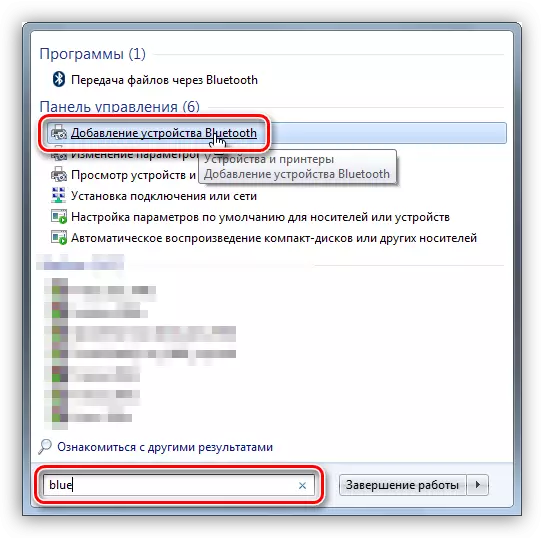
- Пас аз амалҳои комил, "Устоди дастгоҳи дастӣ" кушода мешавад. Дар ин марҳила, шумо бояд ба ҳампешагӣ фурӯзон кунед. Аксар вақт ин тавассути пахшкунии тугмаи барқ дар гӯшмонакҳо дар якчанд сония анҷом дода мешавад. Дар парвандаи худ, он метавонад гуногун бошад - дастурҳоро барои гаҷет хонед.

- Мо мунтазири намуди дастгоҳи навро дар рӯйхат интизорем, онро интихоб кунед ва "Next" -ро клик кунем.
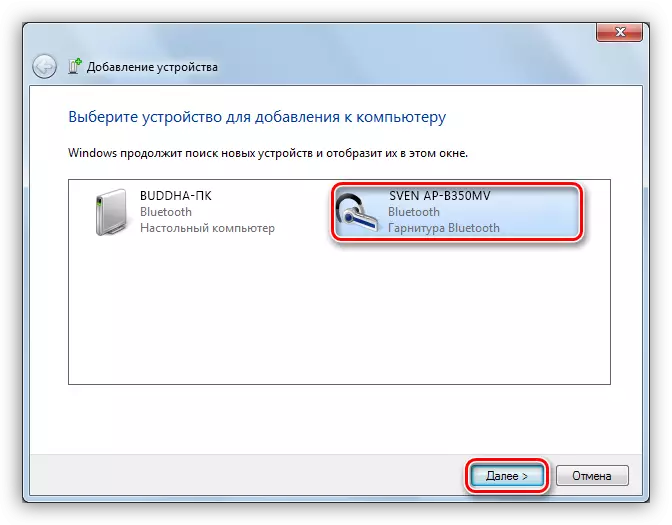
- Пас аз ба охир расидани "усто" хабар медиҳад, ки дастгоҳ ба компютер бомуваффақият илова карда мешавад, пас аз он он баста метавонад.
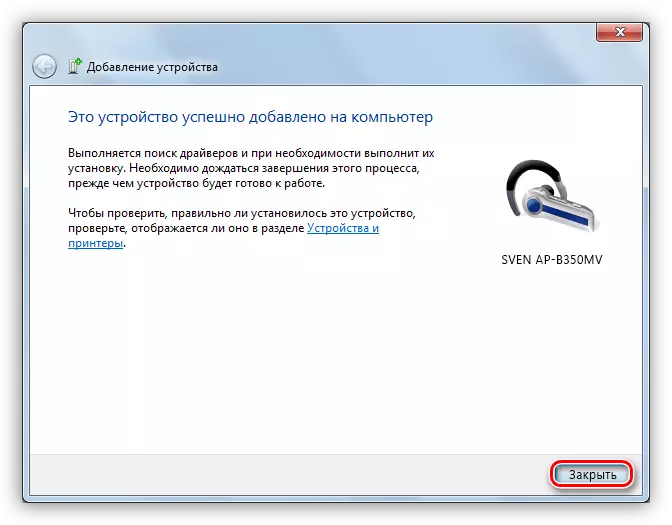
- Мо ба "панели идоракунӣ" меравем.
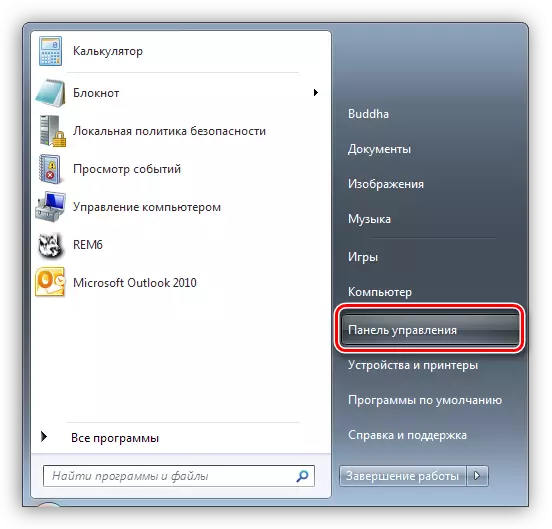
- Ба апплетон "дастгоҳҳо ва чопгарҳо" равед.
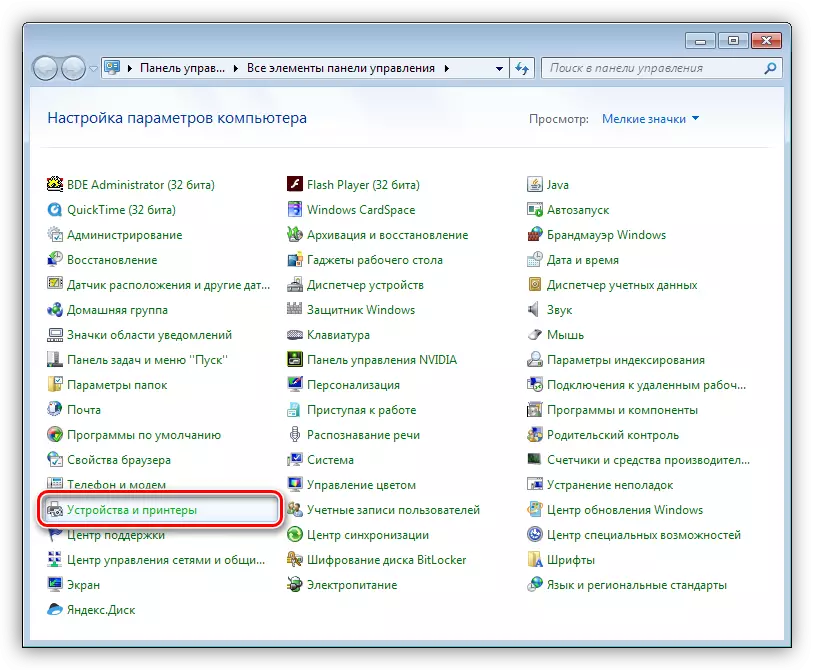
- Мо гӯшмонакҳои худро меёбем (аз рӯи ном), дар тасвири PCM-и PCM клик карда, дар бораи амалиёти Bluetooth-ро интихоб мекунем.

- Минбаъд, ҷустуҷӯи худкор барои хидматҳои барои фаъолияти муқаррарии дастгоҳ зарур аст.
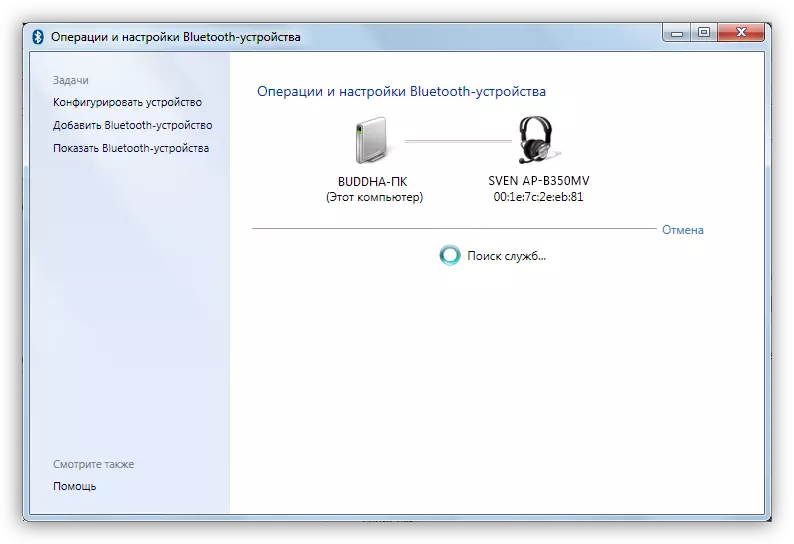
- Баъди ба итмом расидани ҷустуҷӯ, "Ба мусиқӣ гӯш кунед" -ро клик кунед ва то навиштаҷотро интизор шавед, ки "пайвасти Bluetooth" насб шудааст.
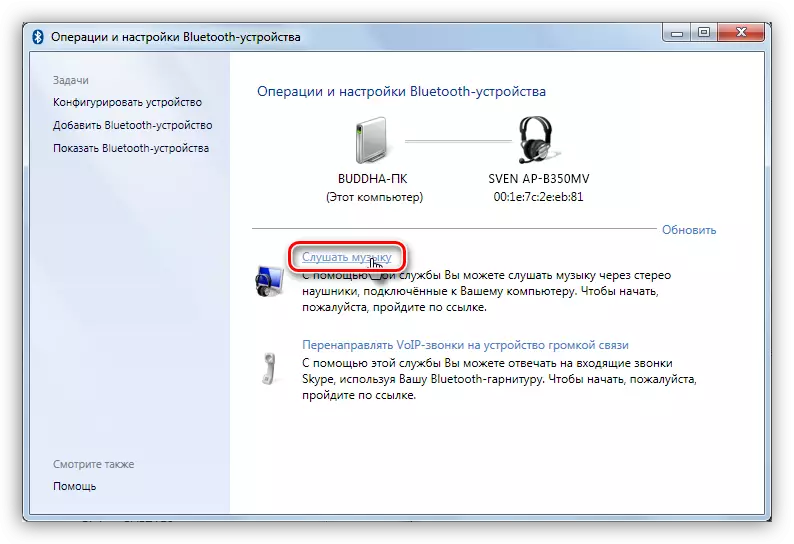
- Омода. Акнун шумо метавонед гӯшмонакҳо, аз ҷумла бо садопардоз дар дохили худ лаззат баред.
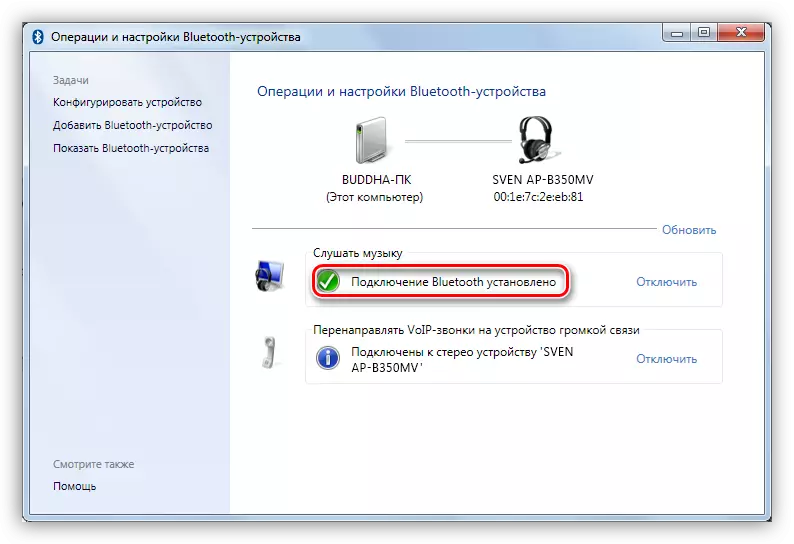
Варианти 2: Дерелҳои пайвастшавӣ бе модул
Ин хосият мавҷудияти адаптери дарунсохтро дар назар дорад, ки дар баъзе кӯдакон ё ноутбукҳо мушоҳида мешавад. Барои санҷидани он барои рафтан ба "менеҷери дастгоҳ" дар "Назорат" ва филиали Bluetooth -ро пайдо кунед. Агар ин тавр набошад, пас як адолат нест.
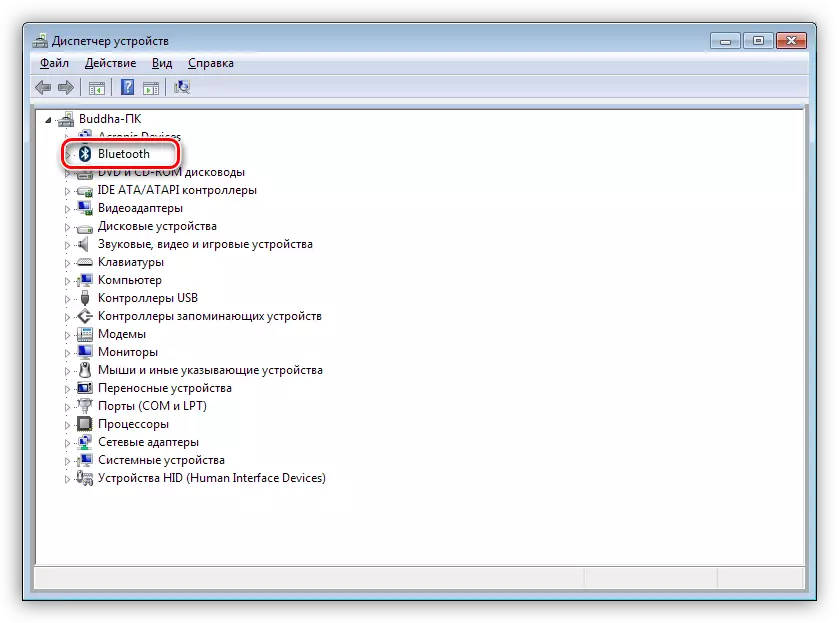
Агар ин тавр набошад, ба шумо лозим меояд, ки модули универсалии мағоза харед. Вай назар менамояд, ки дар боло чӣ гуфта шудааст, ба монанди дастгоҳи хурд бо пайвасткунандаи стандартии USB.

Одатан, бастаи бо ронандагон ронандагӣ дар бар мегирад. Агар ин тавр набошад, пас барои пайваст кардани дастгоҳи мушаххас барои пайваст кардани як дастгоҳи мушаххас талаб карда намешавад. Дар акси ҳол, шумо бояд ронандаро дар шабака дар ҳолати дастӣ ё худкор ҷустуҷӯ кунед.
Ҳолати дастӣ - ронандаи ҷустуҷӯ дар сайти расмии истеҳсолкунанда. Дар зер намунае аз ASUS мебошад.
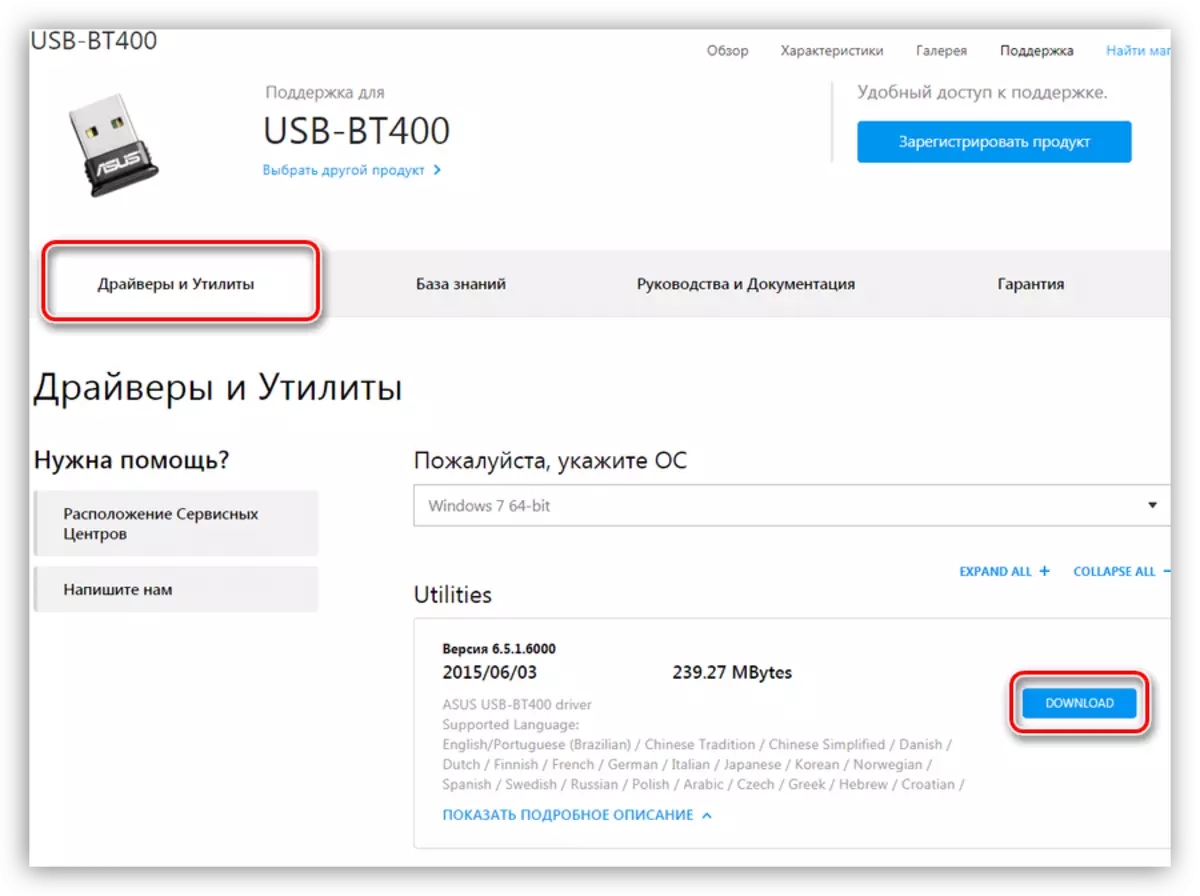
Ҷустуҷӯи худкор мустақиман аз "менеҷери дастгоҳ" гузаронида мешавад.
- Мо дастгоҳро дар филиали Bluetooth пайдо мекунем, дар наздикии он, ки нишона бо секунҷаи зард аст ё агар филиал намерасад, "Дастгоҳи номаълум" дар "дастгоҳҳои дигар" бошад.
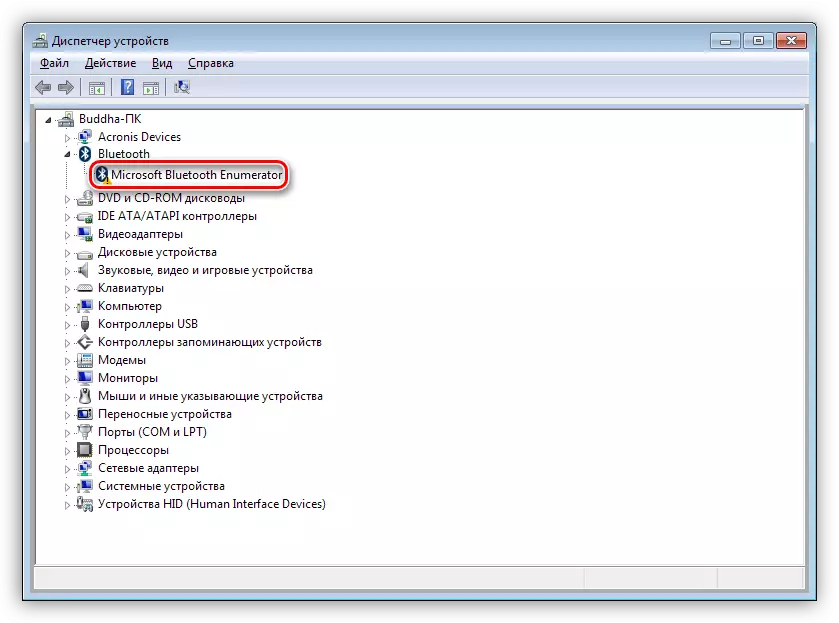
- Пахш кардани PCM дар дастгоҳ ва дар менюи контекстӣ, ки кушода мешавад, барои "Навсозии навсозӣ" -ро интихоб кунед.
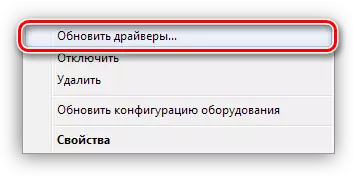
- Қадами навбатӣ интихоб кардани ҳолати ҷустуҷӯи шабакаи телефонии автоматӣ мебошад.
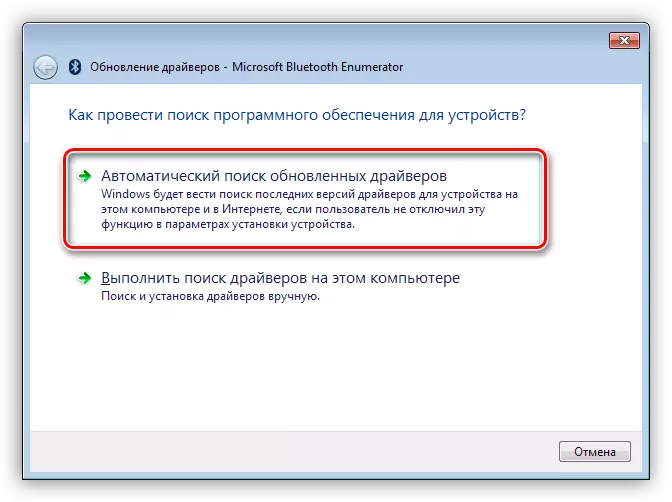
- Мо интизори охири тартиб - ёфтани зеркашӣ ва насби мо мебошем. Барои эътимоднокии PC аз нав истифода баред.
Амалҳои минбаъда маҳз ҳамон тавре ки дар сурати модули пурра мебошанд.
Хулоса
Истеҳсолкунандагони муосир ҳама чизро имконпазир мекунанд, то бо маҳсулоти худ кор кунанд. Пайваст кардани гӯшҳои Bluetooth ба компютер - Амалиёт хеле оддӣ аст ва пас аз хондани ин мақола ҳатто ҳангоми корбари бетаҷриба мушкилот намеёбад.
